
Jeśli używasz Miracast Wydaj ekran innego urządzenia do komputera z systemem Windows , możesz być zaskoczony, aby dowiedzieć się, że zaczynają się od Maj 2020 Aktualizacja , Aplikacja Connect nie jest już zawarta w systemie Windows 10. Na szczęście nadal możesz go pobrać z Microsoft. Oto jak.
Najpierw otwarte ustawienia. Aby tak szybko zrobić, kliknij ikonę "Gear" w menu Start lub naciśnij Windows + i na klawiaturze.

W "Ustawieniach" kliknij "Aplikacje".

W "Apps & AMP; Funkcje "kliknij" Funkcje opcjonalne ".
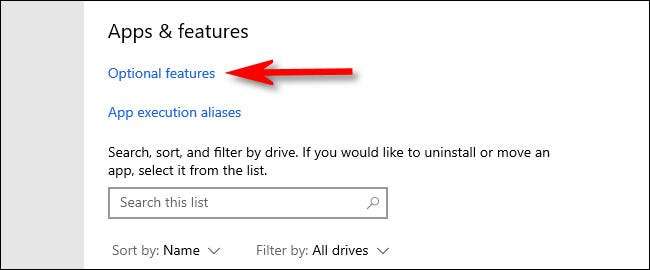
W "Funkcje opcjonalne" kliknij "Dodaj funkcję", która ma przycisk kwadratowy plus (+) obok niego.
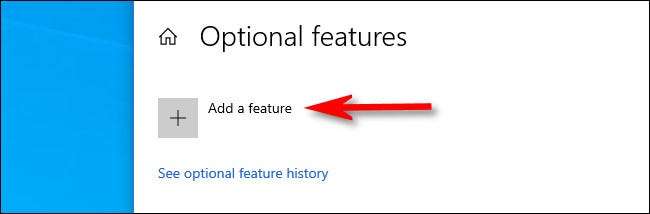
Gdy pojawi się okno "Dodaj opcjonalne", przewiń w dół, aż znajdziesz "bezprzewodowy wyświetlacz". Umieść zaznaczenie obok niego, a następnie kliknij "Zainstaluj".
Funkcja bezprzewodowej wyświetlacza zawiera aplikację łączącą, która była domyślnie częścią Windows 10.
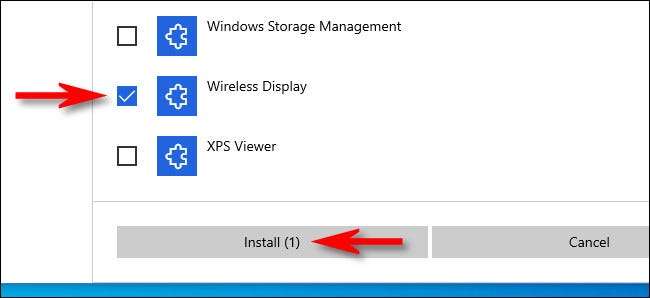
Następnie powrócisz do ekranu "Funkcje opcjonalne" i zobacz pasek postępu jako "Display Wireless" Pliki do pobrania i instalacji. Kiedy się skończy, powie "zainstalowany".
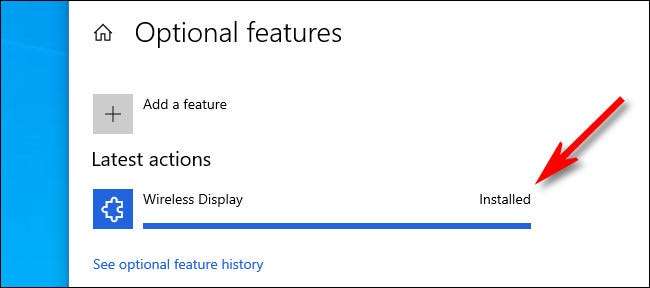
Aplikacja Connect jest teraz zainstalowana. Uruchomić i Użyj aplikacji Connect , Otwórz menu Start, wpisz "Połącz", a następnie wybierz aplikację Connect z listy.
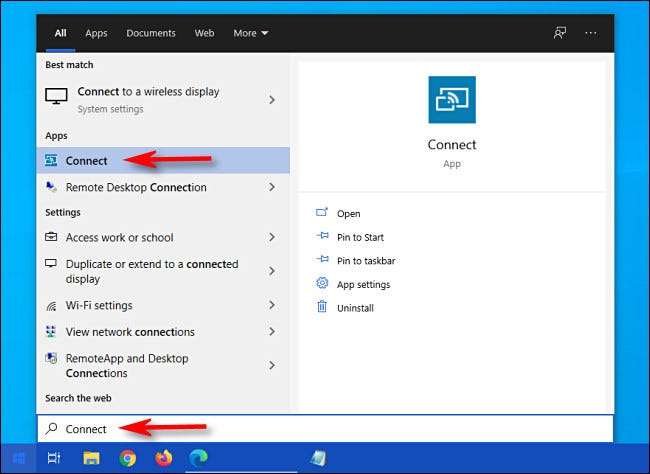
Otworzy się aplikacja Connect, a system Windows 10 PC będzie gotowy do odbierania zdalnego połączenia wideo. Szczęśliwy bezprzewodowy projekt!
ZWIĄZANE Z: Jak rzucić okno lub wyświetlacz Android do systemu Windows 10







